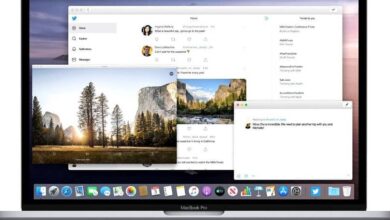Comment supprimer les anciennes adresses e-mail dans Mac Mail

Mail stocke une liste des anciennes adresses e-mail afin que les utilisateurs puissent y accéder lorsqu’ils souhaitent envoyer un e-mail. Cependant, il est pratique d’omettre toutes ces anciennes adresses dont vous n’avez plus besoin. Pour cette raison, nous vous recommandons de lire cet article avec lequel vous apprendrez Comment supprimer les anciennes adresses e-mail dans Mac Mail
Qu’est-ce que le courrier?
Mail est une application qui permet l’ administration des e-mails pour la gestion de la messagerie instantanée à partir d’un ordinateur Mac. Ce service dispose d’une interface simple et très utile pour les utilisateurs qui souhaitent garder leurs e-mails organisés et d’une série d’outils tels que le calendrier par que vous pouvez facilement créer des événements à partir d’un iPhone .
Fonctionnalités de messagerie
Mail vous permet d’ajouter n’importe quel compte de messagerie afin que les utilisateurs puissent recevoir des messages électroniques sur la plate-forme sans aucun inconvénient. Il n’est donc pas nécessaire de vous connecter à partir de différents sites si vous avez plusieurs comptes car Mail peut tous les gérer en même temps.
Surtout, Mail vous permet de bloquer des messages spécifiques de certaines personnes afin de maintenir une organisation optimale de la boîte de réception . De plus, il est possible de supprimer des e-mails de Mail pour libérer de l’espace .

Comment supprimer les anciennes adresses e-mail dans Mac Mail
Si vous souhaitez supprimer les anciennes adresses e-mail d’un ordinateur Mac, vous devez utiliser l’application Mail et suivre une série d’étapes que vous trouverez ci-dessous.
Entrer le courrier
Localisez l’icône Mail et accédez-y en cliquant dessus. Si vous ne le trouvez pas, accédez au site Web du Microsoft Store et téléchargez iCloud pour Windows. Lorsque vous entrez dans Mail, vous verrez une interface qui comprend un menu d’outils trouvés en haut et les boîtes aux lettres: boîte de réception, contacts VIP, brouillons, envoyé, courrier indésirable, corbeille et courrier indésirable.
Localisez la liste des anciennes adresses e-mail
Une fois que vous accédez à l’application Mail, vous devez trouver l’option «Fenêtre» dans la barre d’outils et sélectionner «Destinataires précédents».
Là, vous devez trouver toutes les anciennes adresses e-mail que vous souhaitez supprimer. Utilisez l’en-tête de colonne si vous préférez trier les éléments de la liste ou effectuer la recherche manuellement. Une fois que vous avez trouvé l’adresse, cliquez sur «Supprimer de la liste».
Vérifiez l’application Contacts
Vous pouvez également accéder aux adresses stockées dans l’application «Contacts» . Pour ce faire, double-cliquez sur l’icône de la carte juste avant l’adresse. Si vous ne trouvez pas la carte et que vous préférez conserver l’adresse dans «Contacts», sélectionnez l’adresse et «Ajouter des contacts». Enfin, appuyez sur le bouton «Supprimer de la liste».

Informations pertinentes à prendre en compte
Vous pouvez supprimer les anciennes adresses e-mail si vous disposez d’un carnet d’adresses prédictif. Pour ce faire, cliquez sur l’icône de l’enveloppe et dans la case pour ajouter des destinataires, appuyez sur la flèche dans l’adresse. De cette façon, vous pouvez choisir l’option de «supprimer» les anciennes adresses que vous ne souhaitez pas voir à nouveau dans la liste.
Il est important de noter que la liste des «Destinataires précédents» est uniquement disponible dans Mail pour les utilisateurs d’ordinateurs Mac OS X version 8.0 ou supérieure ou d’appareils mobiles iPad OS, uniquement s’ils se sont connectés avec un identifiant Apple et ont effectué la configuration iCloud avec une synchronisation des contacts.
Comment supprimer une longue liste d’anciennes adresses?
Si vous avez une longue liste d’anciennes adresses, le processus de suppression de chacune d’entre elles peut être fastidieux et fastidieux. Pour éviter cela, vous pouvez sélectionner plusieurs adresses en même temps en appuyant sur les touches «Shift + cmd».
Par conséquent, vous pourrez supprimer dans Mail toutes les adresses auxquelles vous n’avez pas écrit depuis longtemps ou qui ne vous intéressent plus. Non seulement vous pouvez supprimer les anciennes adresses e-mail, mais vous pouvez également choisir de supprimer les e-mails dans Mail Mac sans les ouvrir . De cette façon, vous éviterez d’ouvrir des e-mails dangereux ou non pertinents.